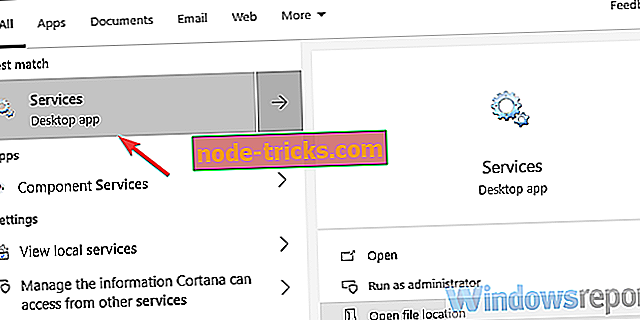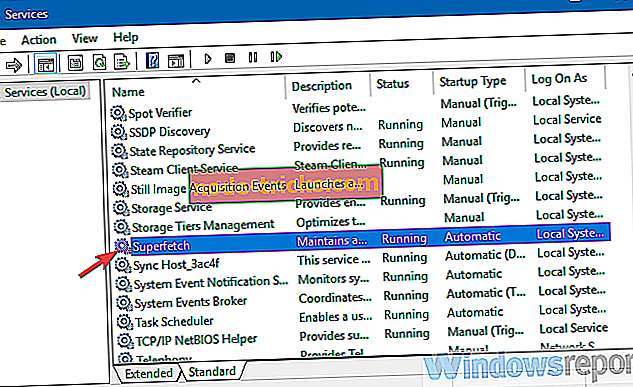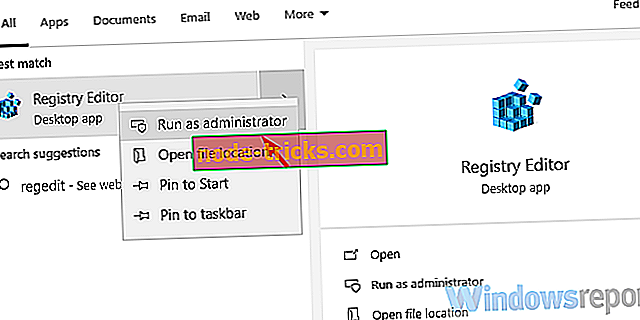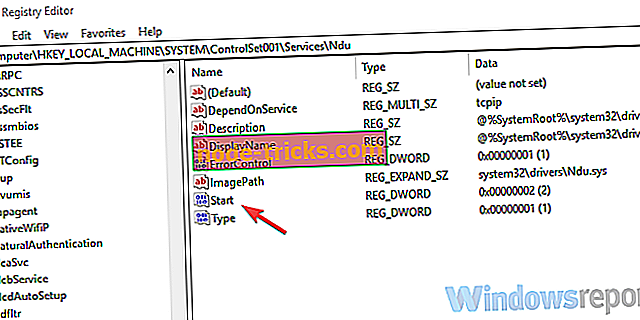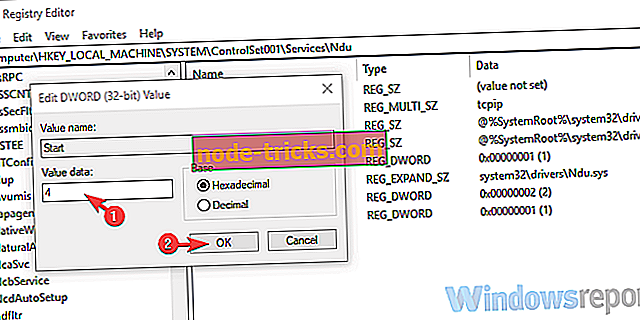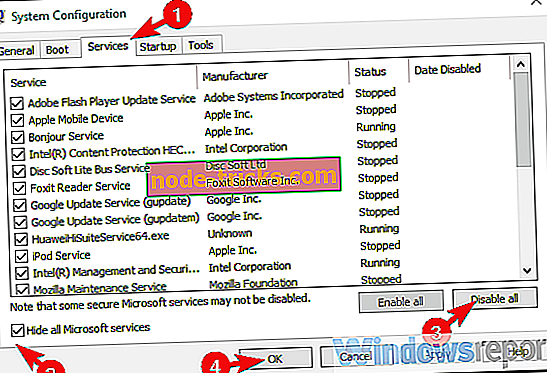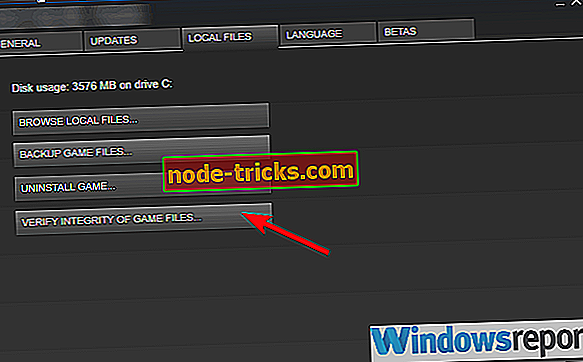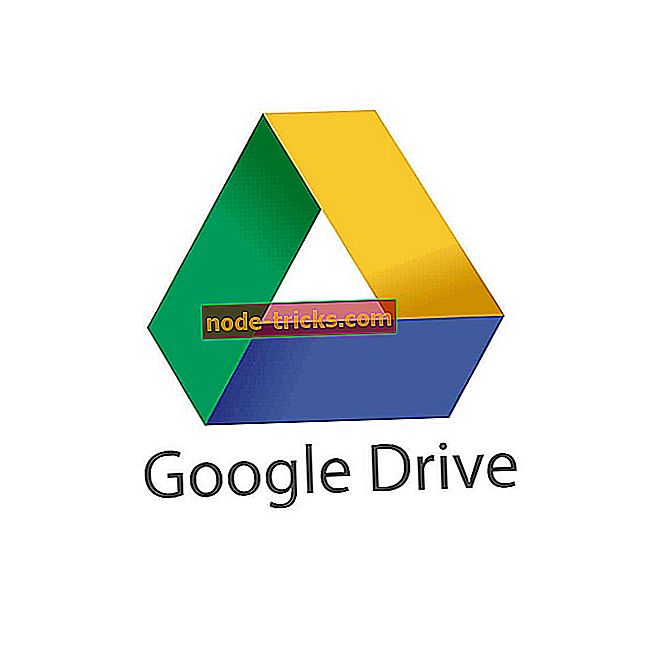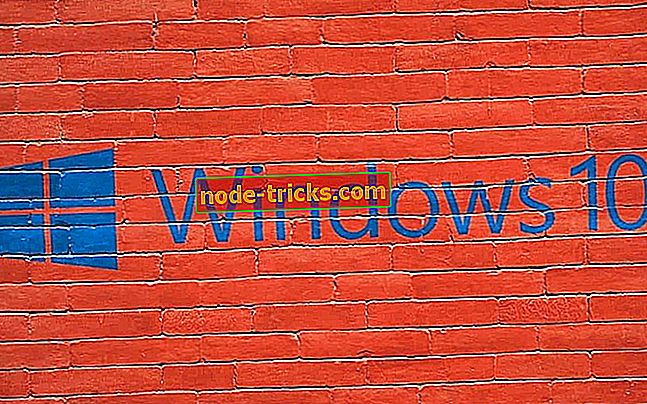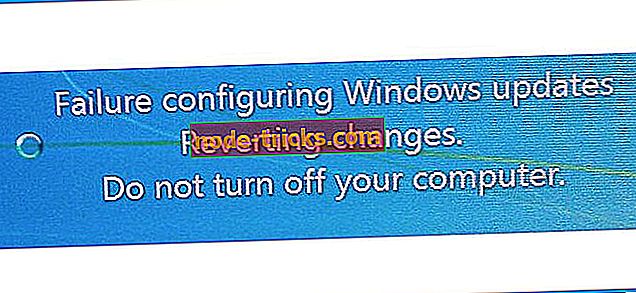Miten korjata Just Cause 3 -katastrofit PC: llä näiden 10 nopean ratkaisun avulla
Just Cause 3, joka on erittäin onnistuneen Just Cause 2: n jatko, lisää toisen hauskan kerroksen ja parantaa hämmästyttävää pelimekaniikkaa erinomaisella grafiikalla. Koska tämä peli, kuten niin monet muutkin, on Xbox One -portti, kehittäjä ei onnistunut optimoimaan peliä Windows-alustalle.
Just Cause 3: lla PC: llä on paljon ongelmia, kuten viiveitä, stuttereita, FPS-pudotuksia ja vähiten ja pahimpia, usein esiintyviä kaatumisia.
Varmistimme, että annamme sinulle kattavan luettelon kaikista tavallisista ratkaisuista. Varmista, että annat heille kokeilun.
Miten korjata Just Cause 3 -katastrofit Windows 10: ssä
- Tarkista järjestelmän vaatimukset
- Asenna uusin korjaustiedosto
- Poista Superfetch-palvelu käytöstä
- Poista NDU käytöstä
- Tarkista ohjaimet
- Poista taustaprosessit käytöstä
- Aloita peli irrottamattomalla ohjaimella
- Poista VSync / grafiikkasovellukset käytöstä ja käytä pienempiä grafiikka-asetuksia
- Tarkista pelin eheys Steam-asiakkaan kautta
- Asenna peli uudelleen
Ratkaisu 1 - Tarkista järjestelmän vaatimukset
Aloitetaan perusasioista. Optimaalinen ratkaisu useimpiin asioihin on melko yleinen huonosti optimoitujen konsoliporttien välillä. Lisää ongelmia RAM-muistin ollessa pulassa.
Suurin osa Just Cause 3: n ongelmista PC: lle johtuu muistivuodosta, jossa peli syö kaiken fyysisen muistin, joka johtaa viiveisiin, stuttereihin ja lopulta kaatuu. Jotkut viittaavat vähintään 16 Gt: n RAM-muistiin, joka on näennäisesti ylivoimainen virallisten järjestelmävaatimusten perusteella.
Tässä on Just Cause 3: n vähimmäisvaatimukset ja suositellut vaatimukset:
minimi
- OS : Vista SP2 / Windows 7.1 SP1 / Windows 8.1 (64-bittinen käyttöjärjestelmä tarvitaan)
- CPU : Intel Core i5-2500k, 3, 3 GHz / AMD Phenom II X6 1075T 3GHz
- RAM : 8 Gt RAM-muistia
- GPU : NVIDIA GeForce GTX 670 (2 Gt) / AMD Radeon HD 7870 (2 Gt)
- HDD : 54 Gt vapaata tilaa
suositeltava
- OS : Vista SP2 / Windows 7.1 SP1 / Windows 8.1 (64-bittinen käyttöjärjestelmä tarvitaan)
- CPU : Intel Core i7-3770, 3, 4 GHz / AMD FX-8350, 4, 0 GHz
- RAM : 8 Gt RAM-muistia
- GPU : NVIDIA GeForce GTX 780 (3 Gt) / AMD R9 290 (4 Gt)
- HDD : 54 Gt vapaata tilaa
- LUE MYÖS: Korjaa: ”Steamin on oltava verkossa päivitettäväksi” Windows 10: ssä
Ratkaisu 2 - Asenna uusin korjaustiedosto
Tämä PC: n peliportti on melko huonosti optimoitu. Paljon käyttäjiä, joilla on Nvidian GPU: ita, on ollut hauskaa nauttia pelistä. Mutta käyttäjien määrä väheni huomattavasti muutaman laastarin jälkeen. Siksi suosittelemme pelin päivittämistä ja toivottavasti ongelmat ratkaistaan. Ensimmäinen suuri korjaustiedosto (1.02) ei ole kiinnittänyt asiaa, mutta muutama tuleva jälkeenpäin on käsitellyt pelin suorituskykyä ja pienentynyt kaatuu.
Peli päivittyy automaattisesti Steam-työasemaohjelman kautta, joten varmista, että aloitat pelin sieltä. Kun olet saanut viimeisimmän päivityksen, anna Just Cause 3: n toinen kokeilu.
Ratkaisu 3 - Poista Superfetch-palvelu käytöstä
Kun kehittäjä julkaisee kiillotetun pelin, voimme joko odottaa, että ne korjaavat sen tai ottavat käyttöön joitakin vianmääritysvaiheita. Muistivuodon ongelma saattaa heikentyä (valitettavasti ei täysin käsitellä) poistamalla yhden järjestelmäpalvelun, joka säätelee ennaltaehkäisevää tiedonjakelua.
Superfetch-tekniikka on olemassa ennustamaan toimiasi ja nopeuttamaan sovellusten lataamista Windows-kuoressa. Tämä tekniikka toimii kuitenkin hyvin normaalien kiintolevyjen kanssa, eikä nopeaa RAID-ryhmää tai SSD: tä tarvitse sitä.
Siksi suosittelemme Superfetch-palveluun poissulkemista, varsinkin jos sinulla on SSD. Näin voit tehdä sen Windows 10: ssä:
- Kirjoita Windowsin hakupalkissa palvelut ja avaa Palvelut .
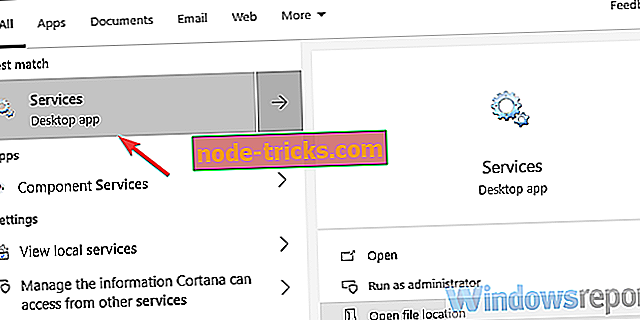
- Etsi Superfetch- palvelu Palvelut-luettelosta, napsauta sitä hiiren kakkospainikkeella ja avaa Ominaisuudet .
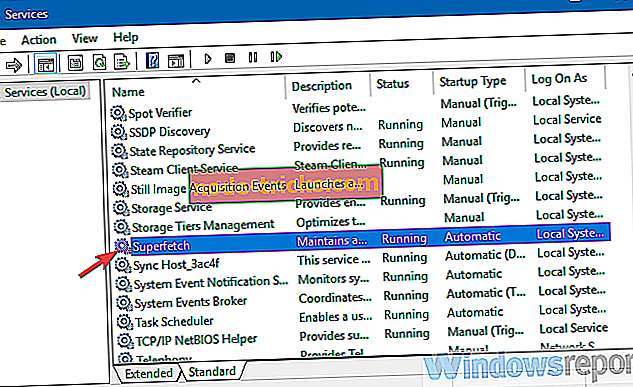
- Valitse Yleiset-välilehden Käynnistystyyppi- valikosta Ei käytössä .
- Vahvista muutokset ja käynnistä tietokone uudelleen.
Ratkaisu 4 - Poista NDU käytöstä
Vaikka olemme poistamassa järjestelmän ominaisuuksia, jotka saattavat heikentää pelin suorituskykyä, meidän on mainittava NDU. NDU tai Network Diagnostic Usage vaikuttaa yleensä ei-sivutettuun pooliin, mikä johtaa epänormaaliin RAM-käyttöön. Huomaatte tuskin joitakin vaatimattomia sovelluksia, mutta koska Just Cause 3 ottaa jo suuren osan RAM-muistista, suosittelemme sen poistamista käytöstä.
Jotta voisit tehdä niin, sinun täytyy tehdä tiettyjä tweakteja rekisterieditorissa. Suosittelemme toimimaan varovaisesti ja noudattamaan ohjeita tarkasti. Rekisterin väärinkäyttö saattaa johtaa kriittisiin järjestelmäkysymyksiin.
Näin voit poistaa NDU: n käytöstä Windows 10: ssä rekisterieditorin avulla:
- Luo järjestelmän palautuspiste.
- Kirjoita Windows-hakupalkissa Regedit ja avaa rekisterieditori tai regedit kuin admin.
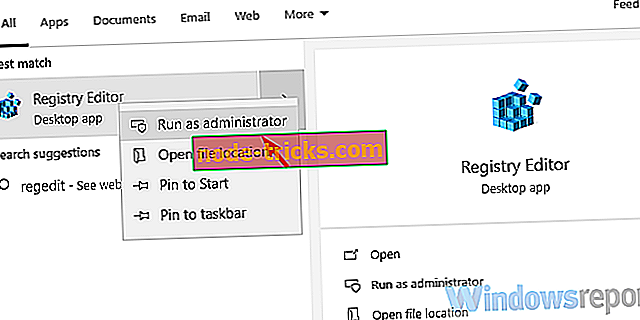
- Siirry kohtaan HKEY_LOCAL_MACHINESYSTEMControlSet001ServicesNdu . Kopioi vain seuraava rivi tietokoneen eteen Osoiteriville.
- Napsauta hiiren kakkospainikkeella Käynnistä -kuvaketta ja valitse Muokkaa .
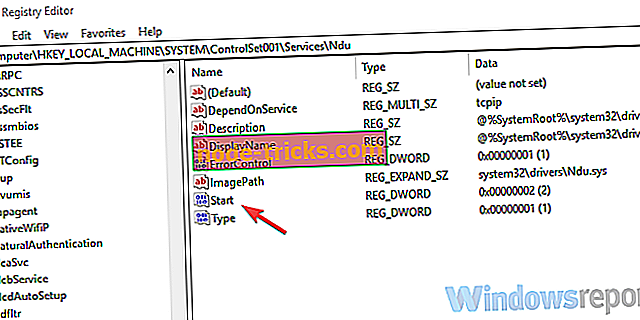
- Muuta arvoa arvoon 4 sijasta 2 ja vahvista muutokset.
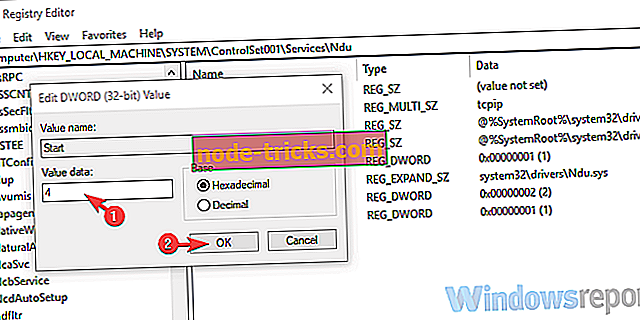
- Käynnistä tietokone uudelleen.
Ratkaisu 5 - Tarkista ohjaimet
Mainitsimme jo, että peli toimii huonosti useilla Nvidia-näytönohjaimilla jostain syystä. Nyt voit tehdä vain niin paljon, kun peliportti on kaukana täydellisestä. Toisaalta, varmista, että sinulla on uusimmat GPU-ohjaimet ja siihen liittyvät ohjelmistot, saattaa auttaa syytä (pun ei ole tarkoitettu).
Windows Update -palvelimen tarjoama GPU-ajuri ei toimi paljon ajoissa. Paras tapa varmistaa, että GPU-ohjelmisto on oikea, on ladata ja asentaa ajurit viralliselta tukisivustolta.
Tässä on kolme suurten OEM-sivustojen sivustoa, joissa sinun pitäisi pystyä löytämään kaikki mitä tarvitset:
- NVidia
- AMD / ATI
- Intel
Jos et halua hakea ohjaimia manuaalisesti, voit aina käyttää kolmannen osapuolen työkalua, kuten TweakBit Driver Updater -ohjelmaa .
Käyttämällä tätä työkalua päivitä grafiikkakortti ja kaikki muut vanhentuneet ajurit järjestelmässäsi automaattisesti, joten muista kokeilla sitä. Se myös pitää järjestelmän turvassa pysyviltä vaurioilta lataamalla ja asentamalla vääriä ajuriversioita manuaalisesti.
- Hanki nyt Tweakbit Driver Updater
Vastuuvapauslauseke: Jotkin tämän työkalun ominaisuudet eivät ole ilmaisia
Ratkaisu 6 - Poista taustaprosessit käytöstä
Olet luultavasti tajunnut, että ratkaisumme, joita suosittelemme, vähentävät muiden muistin käyttöä, jotta voidaan syöttää Just Cause 3: n massiivisia RAM-tarpeita.
Järjestelmäominaisuuksien lisäksi voit kokeilla taustaprosessien poistamista käytöstä tai rajoittamista. Joten, kun aloitat pelin, varmista, että mikään, joka on vaikeaa järjestelmän resursseilla, toimii taustalla.
Voit säätää ohjelmia, jotka alkavat järjestelmästä Järjestelmäasetukset-asetuksissa. Tässä on tehtävä:
- Kirjoita Windows-hakupalkissa msconfig ja avaa System Configuration .
- Valitse Palvelut-välilehdestä Piilota kaikki Microsoft-palvelut -ruutu.
- Poista kaikki aktiiviset kolmannen osapuolen palvelut käytöstä valitsemalla Poista käytöstä.
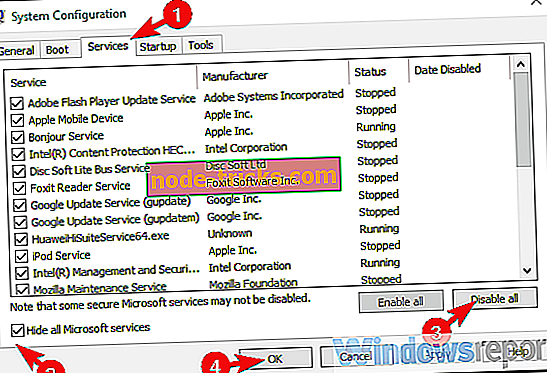
- Valitse nyt Käynnistys- välilehti ja siirry Task Manageriin .
- Estä kaikki ohjelmat aloittamasta järjestelmää ja vahvista muutokset.
- Käynnistä tietokone uudelleen.
Ratkaisu 7 - Aloita peli irrottamattomalla ohjaimella
Jotkut käyttäjät ehdottivat, että ohjain oli se, joka aiheutti Just Cause 3: n kaatumiset Windows 10: ssä. He pystyivät ratkaisemaan tämän yksinkertaisesti aloittamalla pelin, kun ohjain oli irrotettu. Myöhemmin ne liittivät sen ja määrittivät pelin painikkeiden kartoituksen. Ja uskokaa tai älkää - ei enää kaatuu.
Emme voi olla varmoja siitä, toimiiko tämä sinulle vai ei. Mutta on syytä mainita, joten varmista, että kokeilet sitä.
Ratkaisu 8 - Poista VSync / grafiikkasovellukset käytöstä ja käytä pienempiä grafiikka-asetuksia
Vaikka sinulla on pelikone, joka pystyy täysin käyttämään Just Cause 3: ta, se, että peli on optimoitu Windows-alustalle, viittaa siihen, että kaikki ”tarpeettomat” grafiikka-lisäosat poistetaan käytöstä. Sisältää Vsync ja varjot. Myös grafiikka-asetusten alentaminen lovella voi säästää myös tai ainakin jossain määrin vähentää pelin kaatumisia.
Jos et pysty tekemään sitä pelin asetuksissa, voit siirtyä konfigurointiasetustiedostoon ja muuttaa niitä siellä. Suosittelemme myös, että näytön tilan heijastukset otetaan käyttöön, koska tämä pienensi merkittävästi pelin sisällä olevia stuttereita. Asetukset.json-tiedosto löytyy AsiakirjatSquare EnixJust Cause 3Saves.
Voit avata sen tekstieditorilla ja muuttaa tarvittavia vaihtoehtoja (Screen Space Reflections) 0: sta 1: een.
Ratkaisu 9 - Tarkista pelin eheys Steam-asiakkaan kautta
Vaikka tämä on pitkä laukaus, pelitiedostot voivat olla syynä tähän ongelmaan. Jotkut käyttäjät ratkaisivat sen suorittamalla sisäänrakennetun työkalun Steam-asiakasohjelmassa. Tämä työkalu tarkistaa tiedostojen eheyden ja korvaa kaikki vioittuneet tai puutteelliset tiedostot. Tämä menetelmä on paljon nopeampi kuin uudelleenasennus, joten varmista, että kokeilet sitä ennen kuin siirrymme eteenpäin.
Voit korjata mahdolliset pelitiedostot korruptiolla Steam-apuohjelman avulla seuraavasti:
- Avaa Steam-kirjasto.
- Napsauta hiiren kakkospainikkeella kohtaa Just Cause 3 ja avaa Ominaisuudet .
- Valitse ” LOCAL FILES ” -välilehti.
- Napsauta “ VERIFY THE GAME FILES ” -vaihtoehtoa.
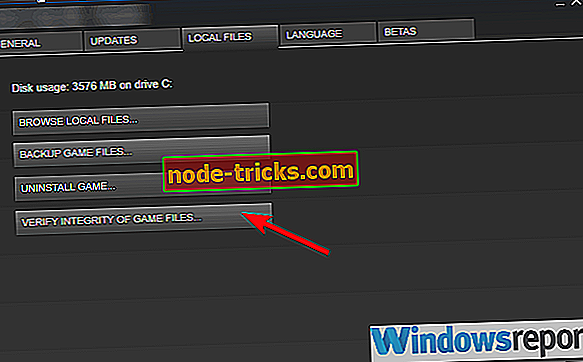
- Käynnistä tietokone uudelleen ja aloita peli Steam-työasemaohjelmasta.
Ratkaisu 10 - Asenna peli uudelleen
Lopuksi, jos mikään edellisistä vaiheista ei auttanut ratkaisemaan ongelmaa, voimme vain ehdottaa uudelleenasennusta. Tämä ei tietenkään tee ihmeitä, mutta uusi alku on viimeinen, jonka voit tehdä yksin. Loput ovat Just Cause 3: n kehittäjiä. Pelin uudelleenasentaminen Steamin kautta on mahdollisimman yksinkertaista, mutta suosittelemme myös, että asetustiedosto poistetaan tallennuksista. Näin aloitat pelin puhtaan liuskekunnan tilan.
Ja tästä voimme tehdä tämän artikkelin. Toivottavasti pystyt ainakin vähentämään kaatumisia seuraamalla otettuja vaiheita. Jos sinulla on vaihtoehtoisia ratkaisuja tai kysymyksiä, jotka liittyvät Just Cause 3: n kaatumiseen Windows-alustalla, voit vapaasti kertoa meille alla olevista kommenteista.